Visualizar entidades (Screens and Processes)
En App Flow, puedes buscar pantallas o procesos (procesos lambdas y legacy) dentro de tu app. Cuando selecciones una entidad en el visualizador, App Flow lo mostrará en el canvas y diagramará el flujo de la app mostrando todas las entidades relacionadas con este. Estas relaciones son los pasos siguientes en el flujo de tu app.
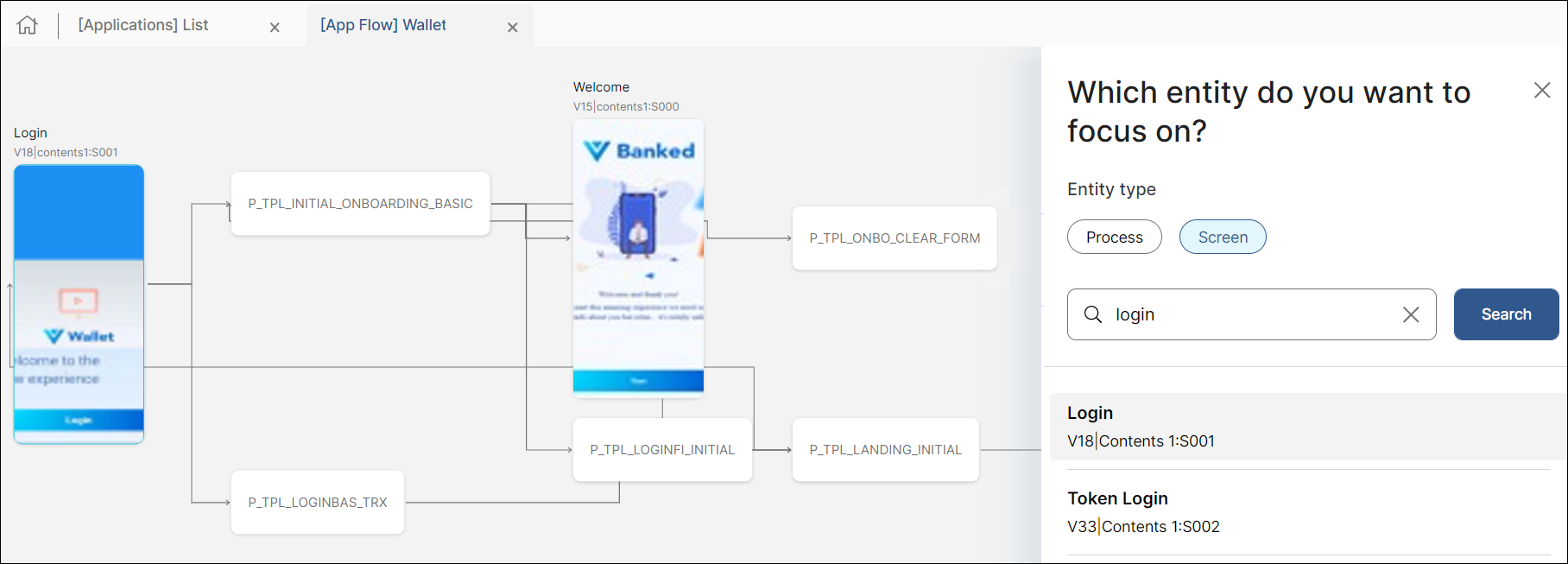
Las entidades están conectadas con flechas a la siguiente identidad en el flujo. Debido a que un flujo a veces consta de demasiadas conexiones, hacer clic en una entidad resalta sus flechas de conexión de color púrpura para identificar el flujo que lo rodea.
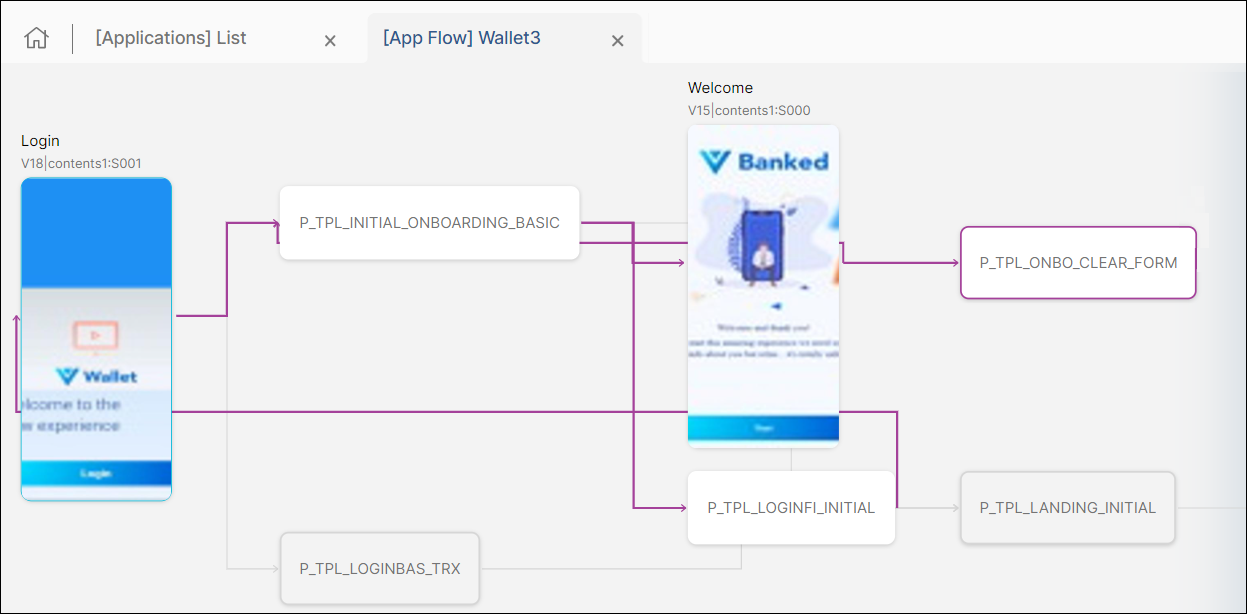
Por el momento, solo puedes ver hasta cuatro niveles de conexión, incluido el nivel raíz que seleccionaste cuando buscaste una entidad. Sin embargo, si el flujo de tu app continúa más, App Flow muestra una advertencia como se muestra a continuación.
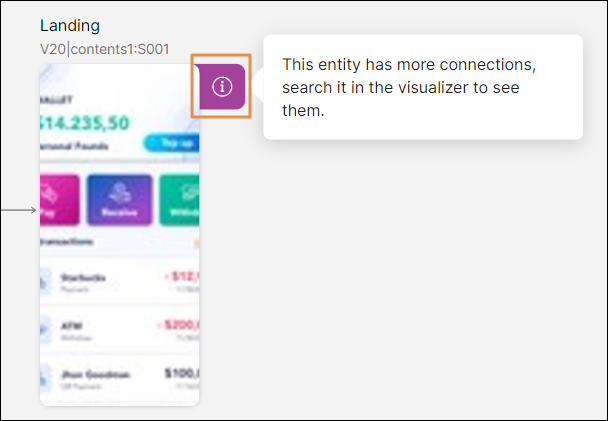
Lee a continuación para obtener más información sobre cómo se muestran las entidades en el flujo de una app.
Pantallas
Cuando el flujo de tu app se diagrama en App Flow, puedes ver las pantallas con una vista previa de su contenido, además de su nombre y código arriba. Coloca el cursor sobre una pantalla para ver sus detalles, como la fecha de modificación, el usuario que actualizó por última vez la pantalla y las etiquetas asociadas.
Al mismo tiempo, hay un indicador de cualquier proceso interno existente que se encuentra dentro de la pantalla (es decir, los procesos que comienzan y terminan dentro de la misma pantalla), como se muestra a continuación. Coloca el cursor sobre el indicador Processes para ver una lista de los procesos que se encuentran dentro de esa pantalla.
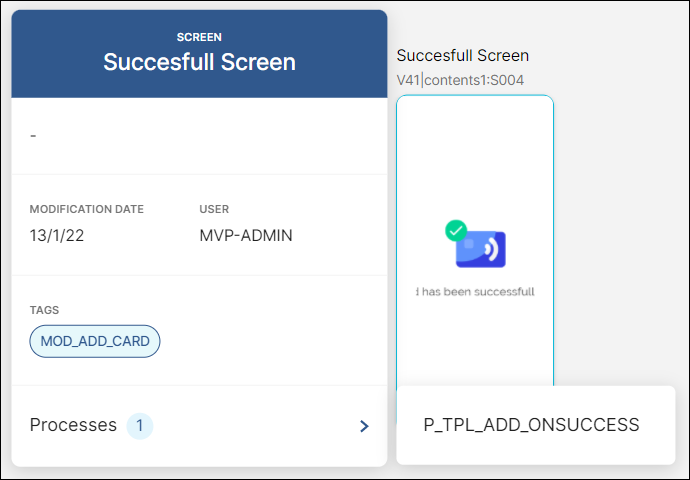
Para editar rápidamente una pantalla, haz doble clic en ella y se abrirá el Constructor visual.
También, puedes editar rápidamente cualquiera de los procesos internos. Para ello, coloca el cursor sobre el campo Processes en la tarjeta Screen y elige el proceso que deseas editar de la lista, como se muestra en la imagen anterior. Se abre la página [Process] donde puedes visualizar y editar el proceso interno seleccionado.
Procesos
Los procesos lambda y legacy se detallan individualmente como parte de un flujo. Puedes ver el nombre del proceso que forma parte del flujo en el canvas y puedes colocar el cursor sobre este para ver más detalles, como la fecha de modificación, el usuario que actualizó el proceso por última vez y cualquier etiqueta asociada.
Al mismo tiempo, hay un indicador de las transacciones existentes dentro de ese proceso. Aquellos que contienen una función VT_TRANSACTION se marcan con una etiqueta TRX en el flujo. Coloca el cursor sobre el indicador Transactions para ver una lista de las transacciones dentro de ese proceso.
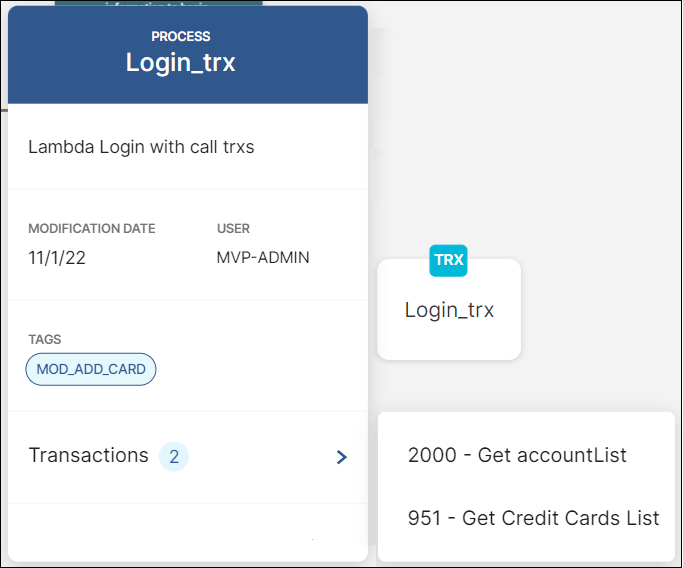
Para editar rápidamente un proceso, haz doble clic en él y se abrirá la página [Process], donde puedes visualizar y editar el proceso seleccionado según sea necesario.
Nota
Solo los procesos externos se detallan como entidades en App Flow, ya que pueden conducir a un nuevo proceso o pantalla. Los procesos internos, que comienzan y terminan dentro de la misma pantalla, solo se visualizan dentro de las tarjetas de pantalla, como se muestra en la sección Screens.